
Veröffentlicht

Sie haben Ihr Instagram-Passwort vergessen oder Ihr Konto wurde kompromittiert? Mit den Schritten in dieser Anleitung können Sie Ihr Instagram-Passwort ändern oder zurücksetzen.
Die Aufrechterhaltung der Sicherheit auf Websites wie Instagram ist von entscheidender Bedeutung, beginnend mit der regelmäßigen Gewährleistung der Sicherheit Ihres Passworts. Zusätzliche Due-Diligence-Prüfungen, z. B. Aktivierung Zwei-Faktor-Authentifizierung (2FA), sollte zum Schutz Ihres Kontos in Betracht gezogen werden.
Wenn Sie jedoch vermuten, dass Ihr Passwort kompromittiert wurde, oder wenn Sie Ihr Passwort vergessen haben, müssen Sie es zurücksetzen. Es ist wichtig zu beachten, dass das Ändern oder Zurücksetzen Ihres Instagram-Passworts über das Einstellungsmenü von Meta, der Muttergesellschaft von, erfolgt Facebook und Instagram.
Sie können Ihr Instagram-Passwort über die mobile App oder über die Instagram-Website zurücksetzen, indem Sie die folgenden Schritte ausführen.
So ändern Sie Ihr Instagram-Passwort auf Mobilgeräten
Sie können Ihr Instagram-Passwort ändern, um sich anzumelden, wenn Sie es vergessen. Dies kann über die mobile App oder die Website auf dem Desktop erfolgen.
So setzen Sie Ihr Instagram-Passwort auf Mobilgeräten zurück:
- Starten Sie die Instagram-App auf Ihrem iPhone, iPad oder Android-Gerät.
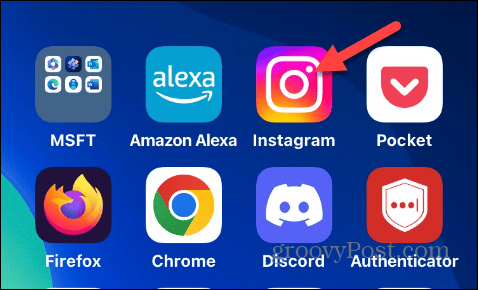
- Tippen Sie auf Ihr Profilsymbol in der unteren rechten Ecke des Bildschirms.

- Tippen Sie auf die Menütaste in der oberen rechten Ecke des Bildschirms.
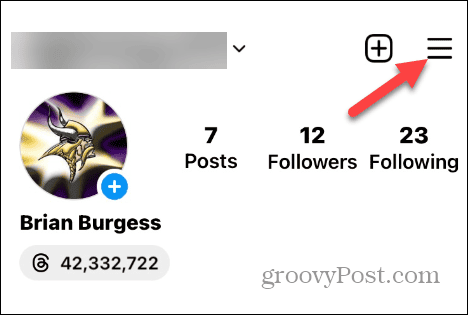
- Wählen Einstellungen und Datenschutz aus dem angezeigten Menü.
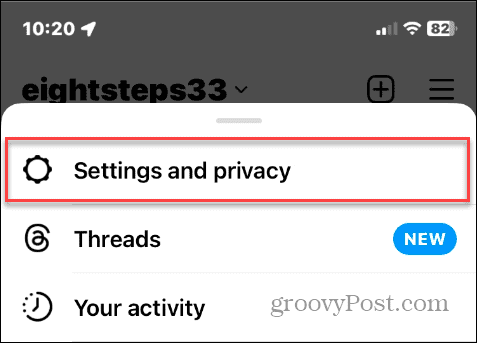
- Tippen Sie anschließend auf Kontencenter Option aus dem Menü.

- Unter dem Account Einstellungen Tippen Sie im Abschnitt auf Passwort und Sicherheit Möglichkeit.
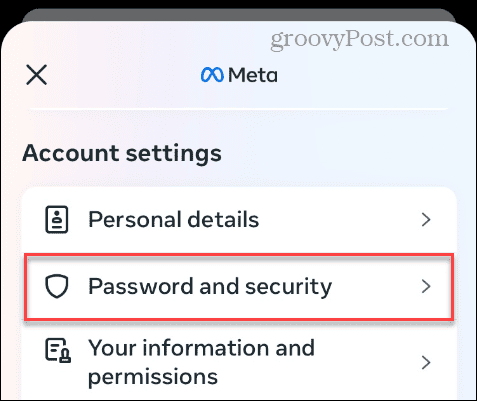
- Wählen Sie das Kennwort ändern Option unter der Anmeldung und Wiederherstellung Abschnitt oben.

- Wähle aus Konto Sie möchten das Passwort ändern.
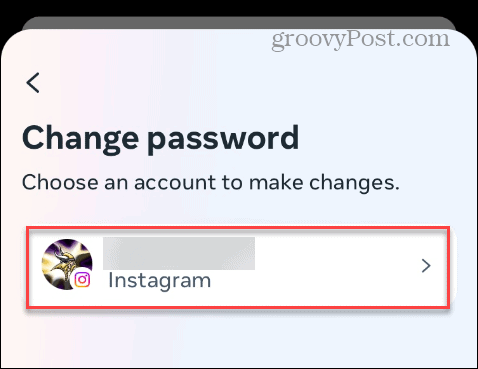
- Geben Sie Ihr Aktuelles Passwort, Schreib die neues Passwort zweimal, und tippen Sie auf Kennwort ändern Klicken Sie auf die Schaltfläche, um den Vorgang abzuschließen.
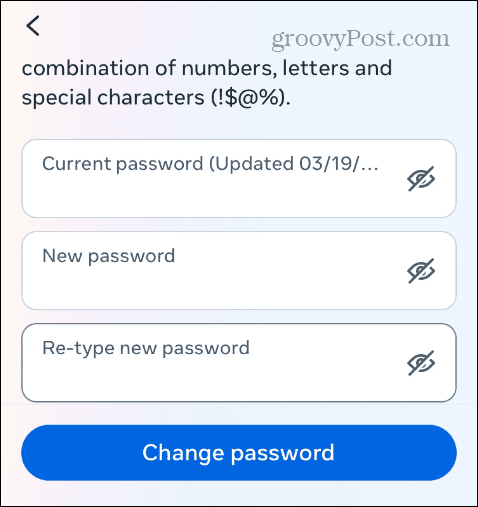
Sobald Sie die Schritte ausgeführt haben, müssen Sie bei der nächsten Anmeldung bei Instagram das neue Passwort für Ihr Konto eingeben.
So ändern Sie Ihr Instagram-Passwort auf dem Desktop
Wenn Ihr Telefon oder Tablet nicht in der Nähe ist oder Sie Instagram lieber auf Ihrem Desktop nutzen möchten, können Sie Ihr Passwort auf der Instagram-Seite ändern.
So ändern Sie Ihr Instagram-Passwort über Ihren Webbrowser:
- Öffnen Sie einen Desktop-Browser und gehen Sie zu Instagram-Website.
- Drücken Sie die Taste Mehr Menüschaltfläche in der unteren linken Ecke der Seite.
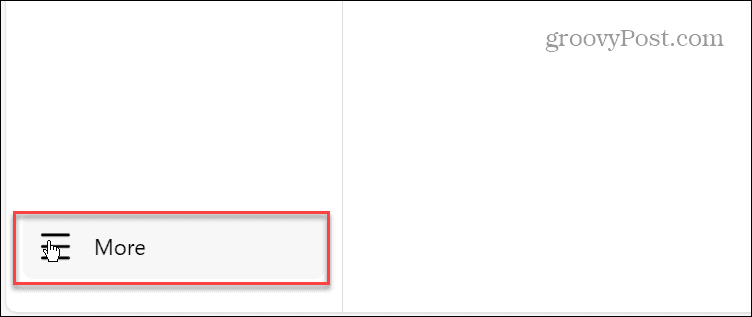
- Wählen Einstellungen aus dem angezeigten Menü.

- Drücke den Weitere Informationen finden Sie im Accounts Center Link oben im linken Bereich.
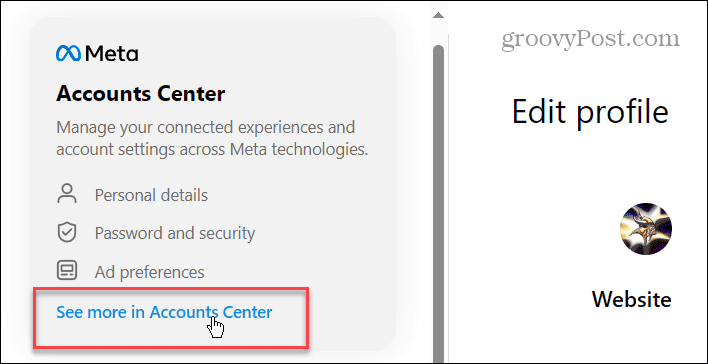
- Wenn das Meta Accounts Center öffnet sich, auswählen Passwort und Sicherheit von dem Account Einstellungen Abschnitt auf der linken Seite.

- Drücke den Kennwort ändern Option unter der Anmeldung und Wiederherstellung Abschnitt auf der rechten Seite.
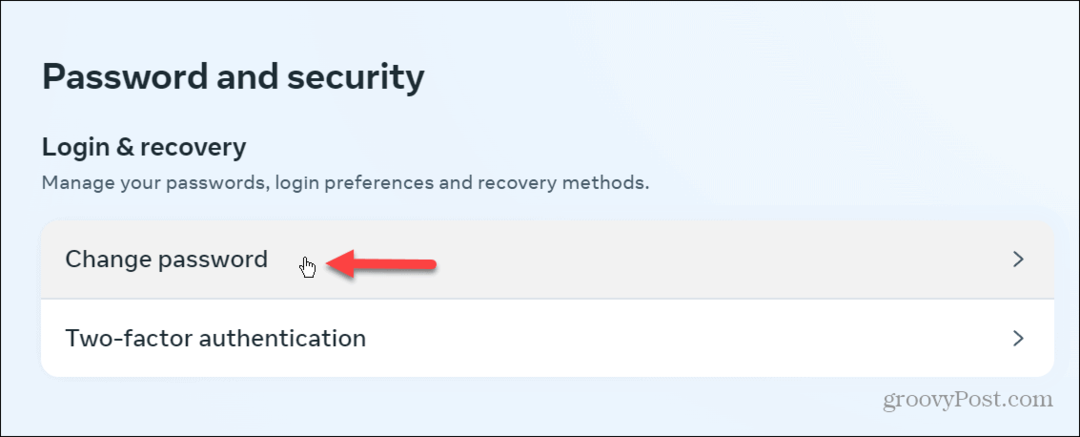
- Wählen Sie das Konto aus, um das Passwort zu ändern.
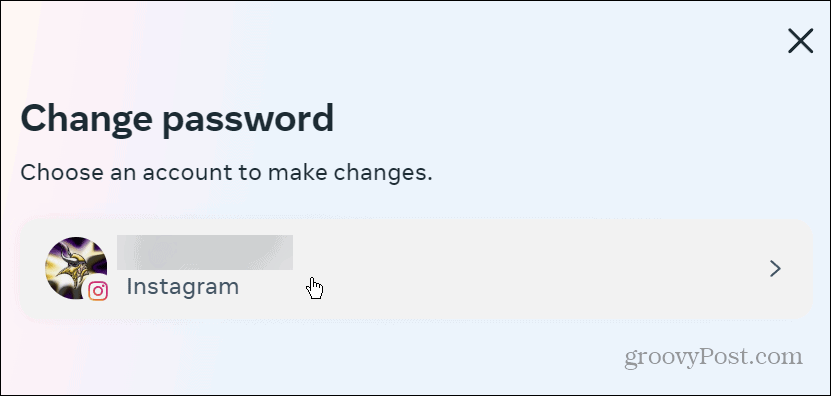
- Geben Sie Ihr aktuelles Passwort für das Konto und zweimal das neue Passwort ein und klicken Sie auf Kennwort ändern Schaltfläche unten im Fenster.

Sobald Sie die Schritte ausgeführt haben, wird Ihr Passwort geändert und Sie müssen es bei der nächsten Anmeldung bei Instagram eingeben.
So setzen Sie ein Instagram-Passwort zurück
Wenn Sie in eine Situation geraten, in der Sie sich nicht an Ihr Instagram-Passwort erinnern können oder Ihr Passwort-Manager Wenn Sie es nicht gespeichert haben, können Sie es zurücksetzen. In diesem Beispiel zeigen wir den Vorgang zum Zurücksetzen Ihres Passworts auf einem Mobilgerät, der Vorgang ist jedoch auf Instagram im Web ähnlich.
So setzen Sie Ihr Instagram-Passwort zurück:
- Öffne das Instagram App auf Ihrem Mobilgerät.
- Tippen Sie auf die Passwort vergessen Link unter den Anmeldefeldern auf dem Anmeldebildschirm.
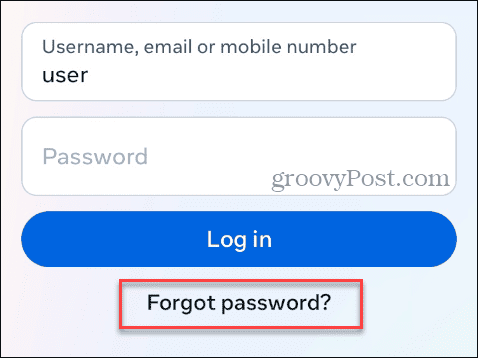
- Geben Sie Ihren Instagram-Benutzernamen oder die mit Ihrem Konto verknüpfte E-Mail-Adresse ein und tippen Sie auf Konto finden Taste.

- Wählen Sie die Verifizierungsmethode aus, die Sie verwenden möchten, um Ihren Anmeldecode zu erhalten.

- Bestätigen Sie den Code und tippen Sie auf Weitermachen Taste.
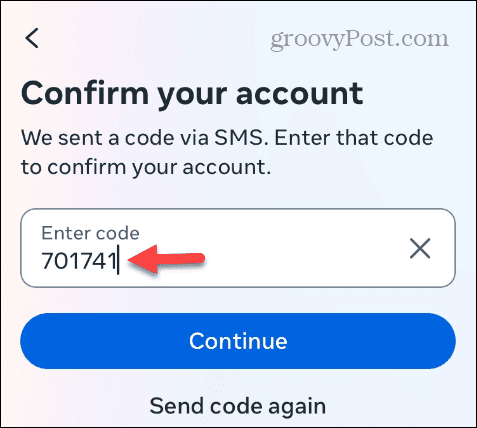
Instagram führt Sie durch den Weg zum neuen Passwortbildschirm. Wenn Sie dort angekommen sind, richten Sie unbedingt eine neue ein sicheres Passwort die Sie in Zukunft nutzen möchten.
Ändern Sie Ihr Instagram-Passwort
Unabhängig davon, ob Sie ein neues Passwort erstellen oder ein vergessenes zurücksetzen müssen, Instagram vereinfacht den Vorgang mithilfe der oben genannten Optionen. Sie können über die App oder die Instagram-Website ein neues Passwort für Ihr Konto festlegen.
Erwähnenswert ist auch, dass Sie Ihr Instagram-Passwort über das Meta-Kontocenter auf Facebook ändern können Verbundene Konten. Das bedeutet, dass sich Ihr Passwort sowohl für Instagram als auch für Facebook ändert, wenn Sie beide Dienste nutzen.
